
Video Thumbnails Maker視頻文件縮略圖
v18.0 官方版- 軟件大小:37.9 MB
- 軟件語言:簡體中文
- 更新時間:2024-09-21
- 軟件類型:國外軟件 / 視頻處理
- 運行環境:WinXP, Win7, Win8, Win10, WinAll
- 軟件授權:免費軟件
- 官方主頁:https://www.suu-design.com/projects.html
- 軟件等級 :
- 介紹說明
- 下載地址
- 精品推薦
- 相關軟件
- 網友評論
Video Thumbnails Maker提供視頻縮略圖設置功能,可以通過這款軟件將視頻內容轉換為jpg圖像,讓用戶可以在圖像上查看視頻內容,軟件可以識別當前視頻的長度,可以間隔三秒鐘截取一張圖像,一分鐘的視頻可以截圖20張圖像,將20張圖像以縮略圖的方式拼接在一張圖像上,用戶查看縮略圖就可以了解視頻中的大部分內容,不需要播放視頻也可以通過查看圖像的方式了解視頻內容,每張圖像的時間范圍都可以在界面上標注,并且提供非常多的輸出選項,讓用戶可以按照自己的需求制作視頻縮略圖!
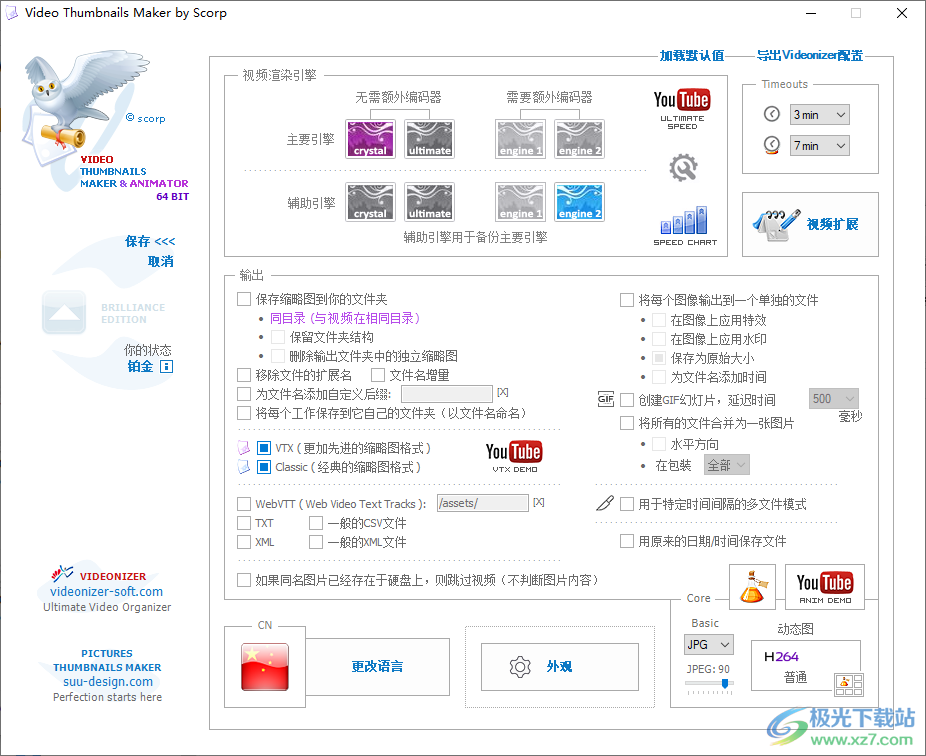
軟件功能
支持多核CPU,請在圖表上找到差異。
支持視頻文件的批處理。
幾乎支持任何視頻文件格式。支持 HDR 10 位。
4 個渲染引擎,其中 2 個使用內置(嵌入式)編解碼器。
光速快 終極引擎不需要您身邊的任何編解碼器。
30 特殊矩陣。特殊矩陣是大小幀混合的矩陣。
“建筑集”功能允許您以任何方式排列大/小/空瓷磚。
獨立于編解碼器的手動選擇鏡頭界面。
您可以隨時暫停/繼續或停止活動作業。
您可以創建MP4(H.264 / H.265),WebP,WebM,OGV(Theora)和GIF格式的連續動畫(帶或不帶聲音)。流行的瀏覽器和查看器支持所有格式。
您甚至可以創建這些格式的動畫縮略圖表。這是格式之間的區別。
您可以使用“手動選擇鏡頭”界面手動選擇要制作動畫的場景,并分別設置每個場景的持續時間。
最大動畫長度為 2 分鐘,您可以從視頻的不同部分創建動畫。
查看器允許您直接從縮略圖表啟動相關的視頻文件。
此外,您可以從拍攝縮略圖的那一刻開始視頻!
您可以直接從視頻播放器使用 VTM 批量創建屏幕列表。
在“選項”窗口中為您的設置提供瞬時渲染(預覽)!為您的創造力提供最大的自由。
“時間軸流”控件。您可以在“逐行”,“逐列”甚至“隨機播放時間”選項之間進行選擇。
您可以導入/導出 VTM 選項 (*.vtm)。雙擊文件管理器中的選項文件以使用導入的選項打開 VTM。
您可以為遠程視頻文件創建屏幕列表,而無需下載它們(HTTP URL)。
您可以將磁貼保存到單獨的文件中。
您可以將多個縮略圖表組合成一張圖片“包”。
您可以選擇自己的圖像作為背景。
水印(支持 Alpha 通道和透明度)。制作自己的風格。
“適合屏幕”選項(自動調整鏡頭以適合您的屏幕分辨率)。
特殊效果(投影、灰度、切割邊緣、平鋪輪廓)。
可自定義的字體、顏色、輪廓、陰影、框架、背景、文本。
“鏡頭中的印章時間”選項(5個不同的位置,透明度,輪廓)。
音頻/視頻信息戳選項(4個不同的位置和可自定義的配置)。
將音頻/視頻技術細節導出為 CSV、XML 和 VTT (WebVTT) fi支持 LE 格式。
軟件特色
1、Video Thumbnails Maker提供很多格式,支持AVI、MP4、MKV、WMV、MPG、MPEG、MPE
2、提供很多配置內容,可以設置圖像水印,可以為文件添加時間
3、為每個矩陣創建單獨的GIF文件,您可以在設置幻燈片之間的延遲時間
4、將所有的文件合并為一張圖片,全部視頻截圖都可以在一張圖像顯示
5、支持用于特定時間間隔的多文件模式,用原來的日期時間保存文件
6、創建一個CSV格式的文件,其中包含您在選項中選擇的技術細節。這個文件用于列表中的所有文件
7、通常經典的擴展名(JPG、BMP、PNG...)已經注冊到非vtm圖片瀏覽器
8、Video Thumbnails Maker提供自己的文件擴展名-VTX,它注冊到VTM圖片查看器。
9、VTM圖片查看器的行為像一個普通的圖片查看器,但有先進的縮略圖相關功能
10、比如,你可以從縮略圖拍攝的那一刻開始觀看視頻!
11、VTX文件格式可以上傳至網絡;Videonizer項目也完全支持VTX
12、9種界面語言(英語,德語,法語,西班牙語,斯拉夫語,土耳其語,中文)。
使用方法
1、將Video Thumbnails Maker直接安裝到電腦,點擊next
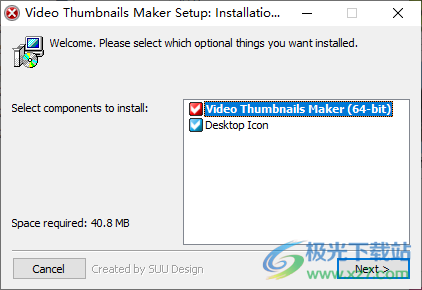
2、設置軟件的安裝地址C:Program FilesVideo Thumbnails Maker
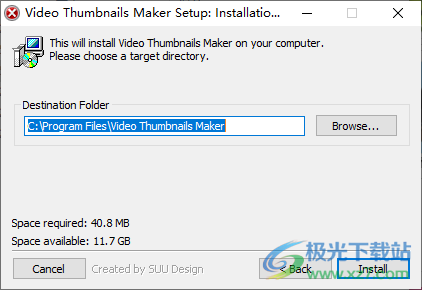
3、將補丁VideoThumbnailsMaker.exe復制到安裝地址替換
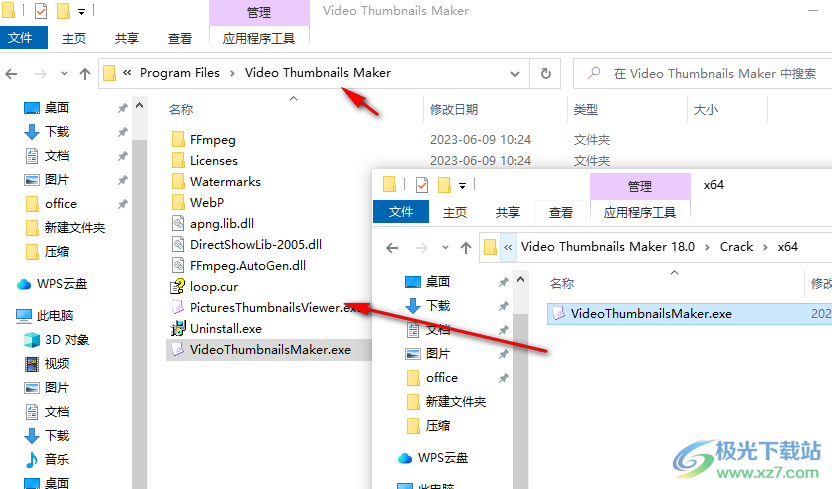
4、修改軟件界面的語言,點擊中文,點擊OK
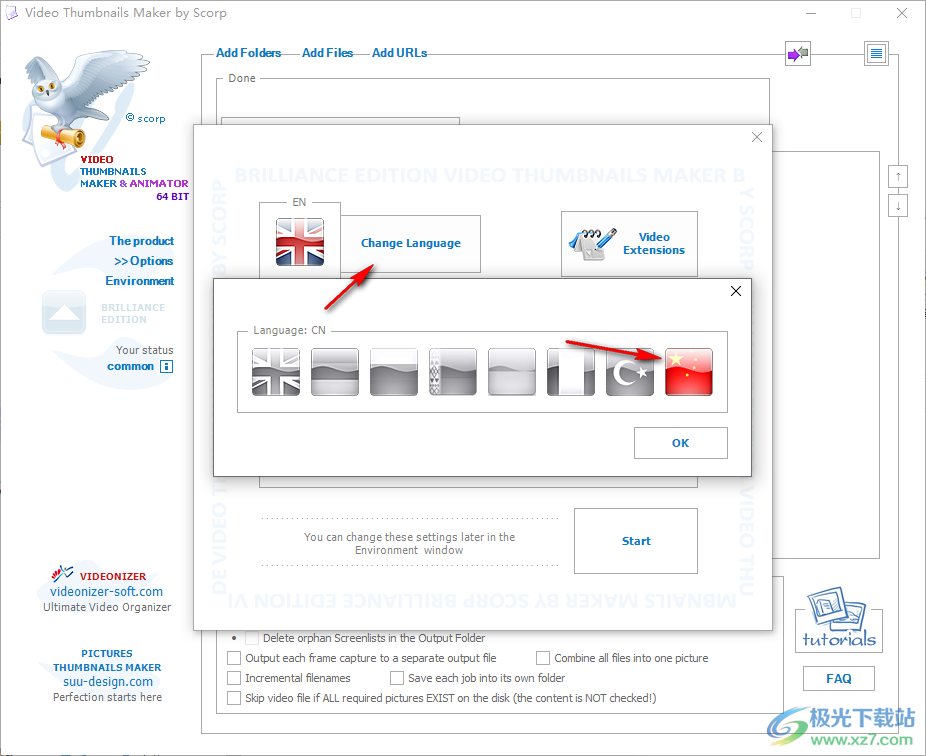
5、Video Thumbnails Maker軟件已經激活,切換到視頻界面就可以添加本地的視頻
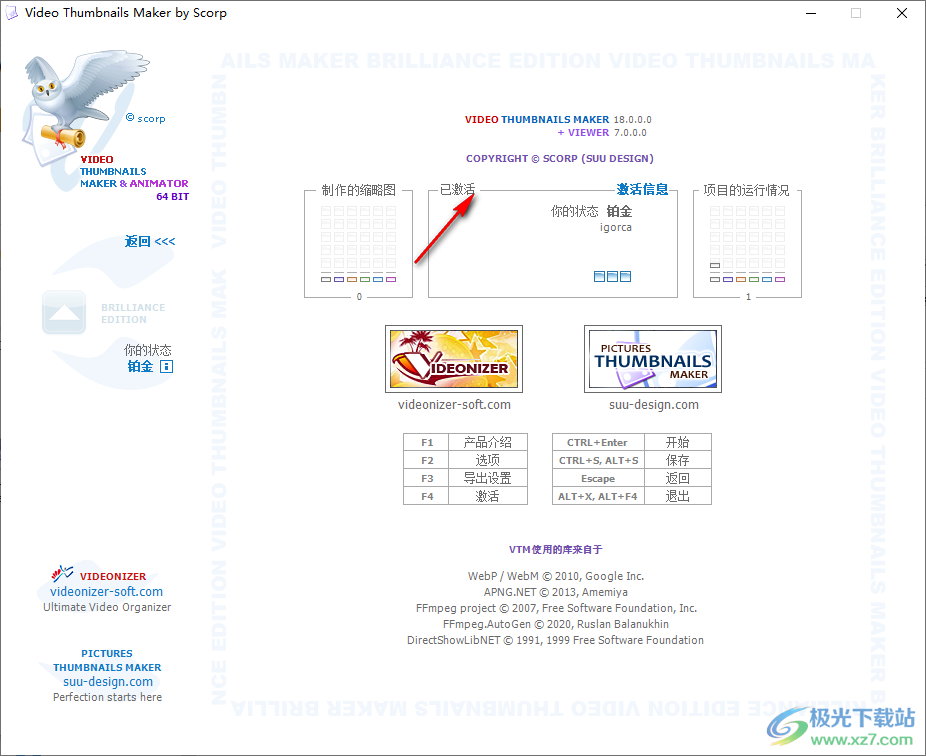
6、添加視頻文件夾到軟件,點擊OK
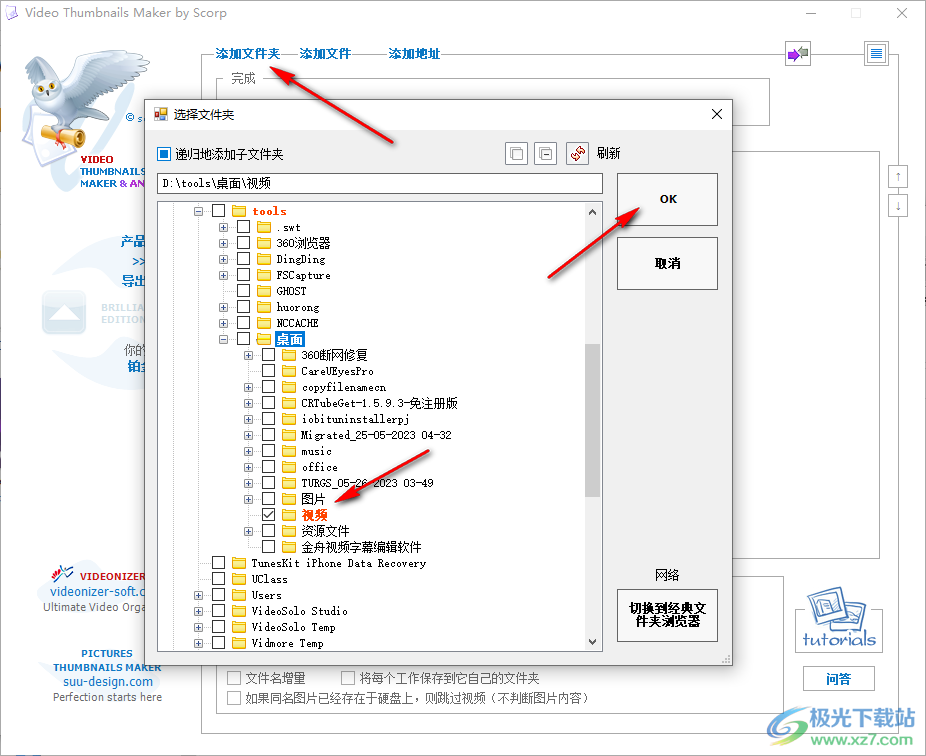
7、直接點擊開始按鈕,軟件立即讀取視頻內容,生成縮略圖
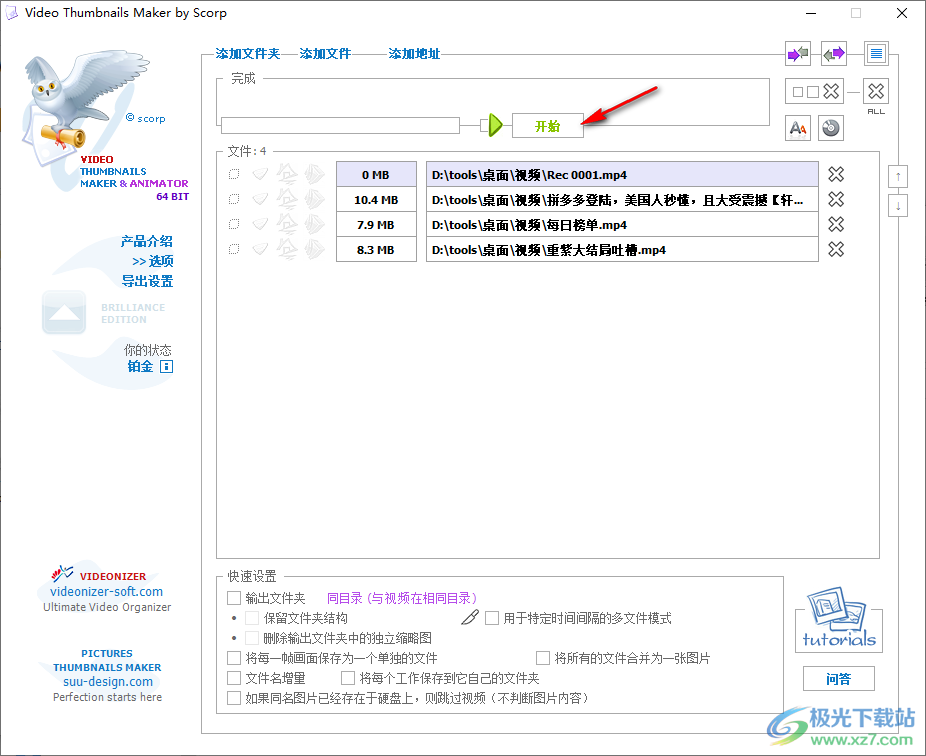
8、提示制作完畢,您可以打開保存地址查看視頻縮略圖,自動保存在原始視頻文件夾
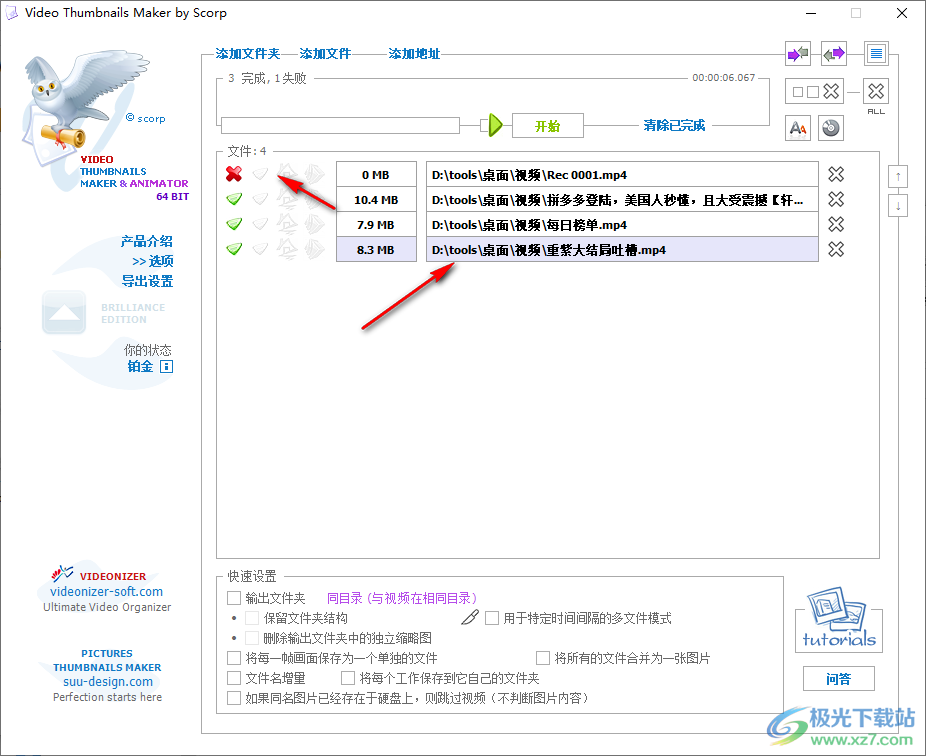
9、如圖所示,可以得到jpg圖像以及.vtx類型的文件,重紫大結局吐槽.mp4.vtx
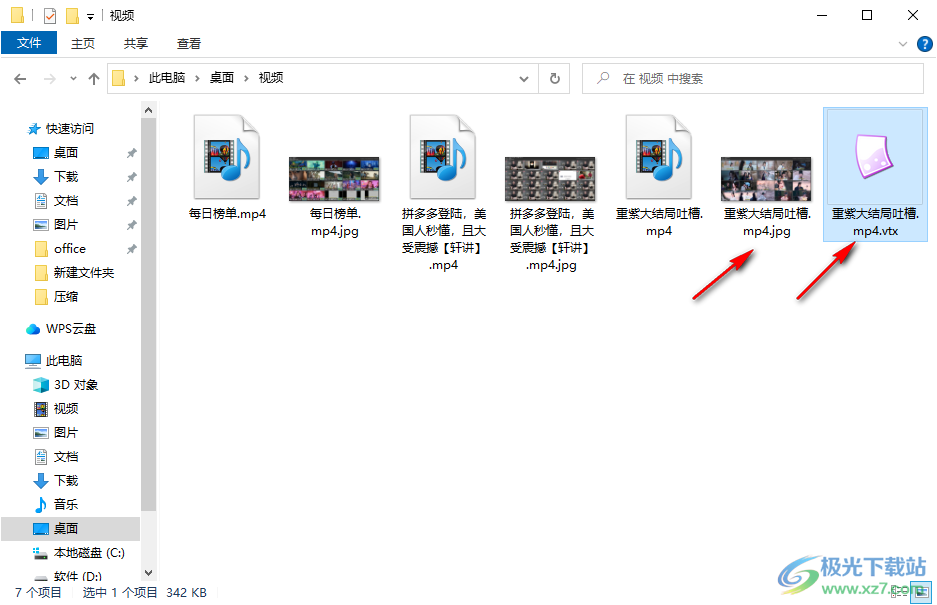
10、顯示的圖像內容就是這樣的,已經將全部視頻畫面截圖制作為縮略圖

11、jpg圖像顯示的效果就是這樣的,三秒鐘截圖一次
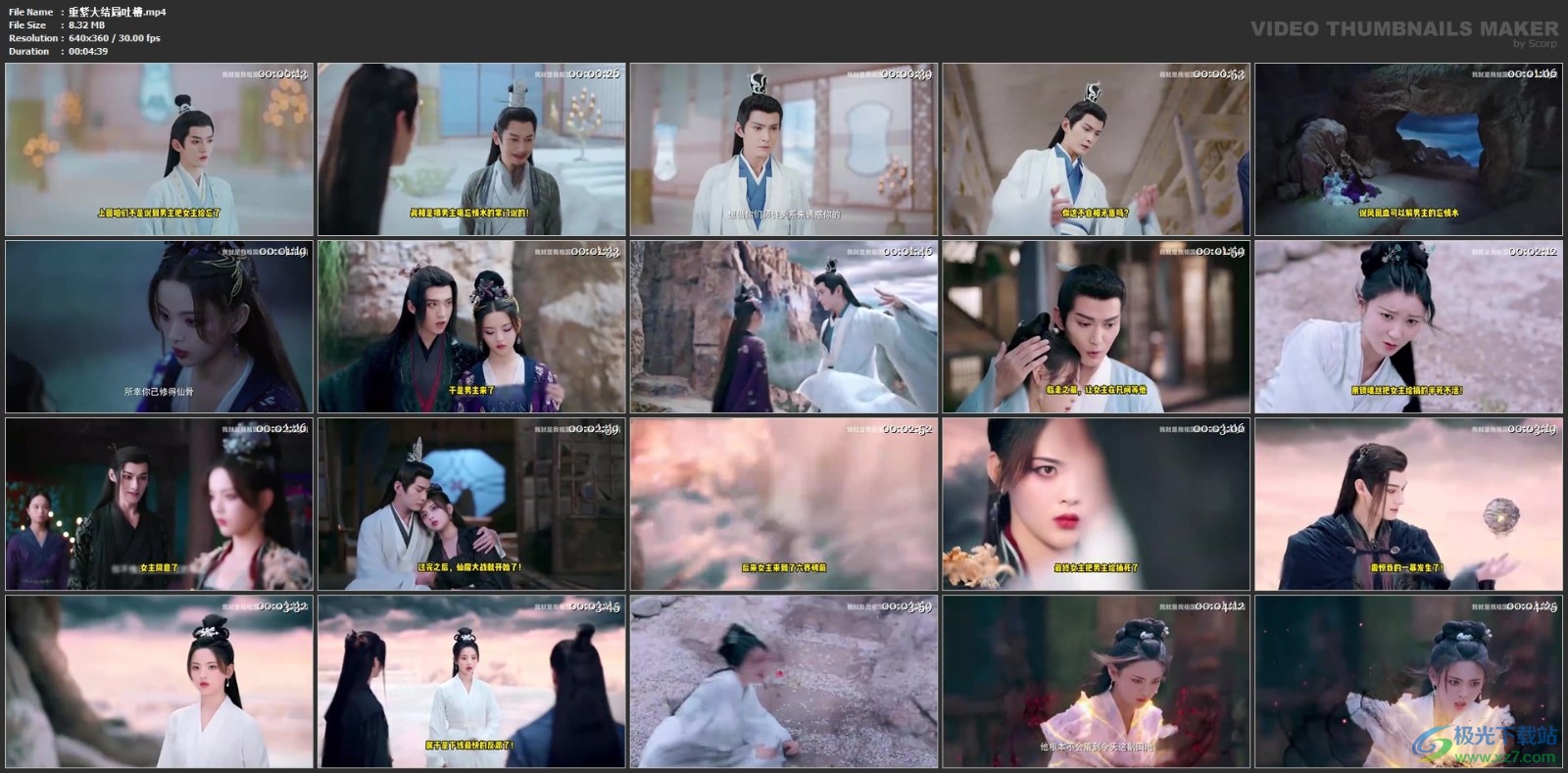
12、默認情況下,VTM在源視頻文件夾創建新文件(在同一個文件夾中)您可以指定您自己的文件夾來將輸出指定到該文件夾
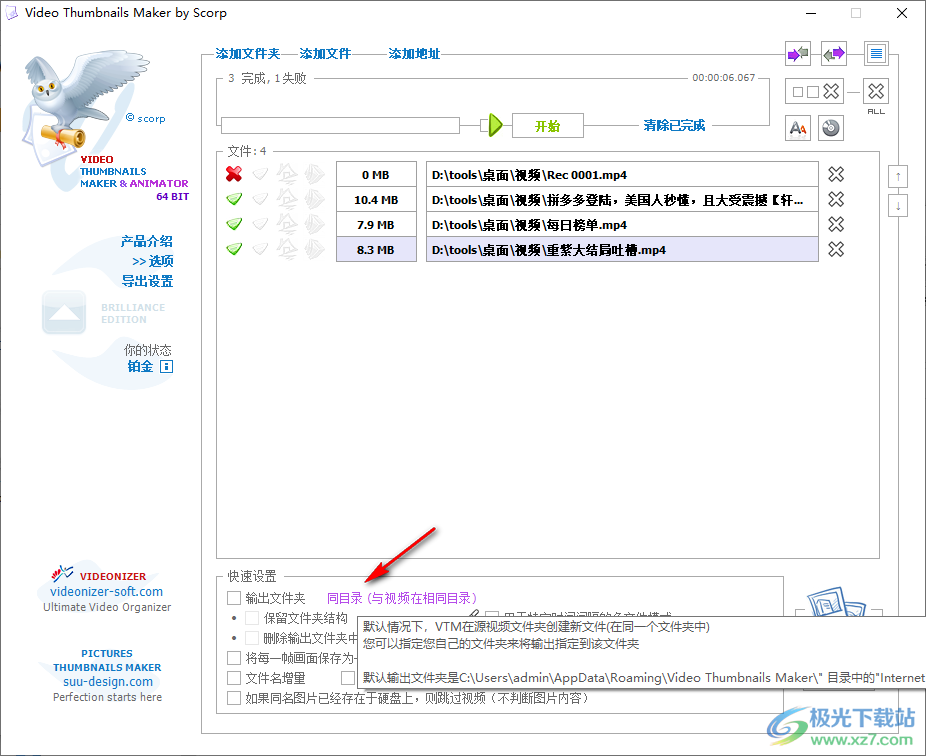
13、如果源視頻文件位于不同的文件夾中
您可能需要在輸出文件夾中保留文件夾結構(上面選擇的文件夾)
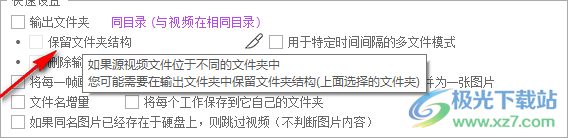
14、如果你想單獨保存每塊矩陣,就使用這個
.000N"后綴會被添加在文件后
比如:VideoFile.mp4.0000.jpg
比如:VideoFile.mp4.0001.jpg
比如:VideoFile.mp4.0002.jpg
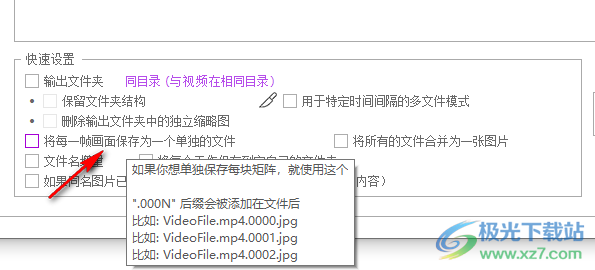
15、VTM將在工作開始時檢查輸出文件夾中是否有損壞的縮略圖
要檢查的文件列表將基于當前VTM設置:-如果啟用了VTX,則將檢查*.VTX
- 如果啟用了Classic,則將選中*jpg、*jpeg、*.bmp、*.png、 *.tiff
-如果啟用了動畫,則將檢查*.mp4、*.webm、*.webp、 *.ogv
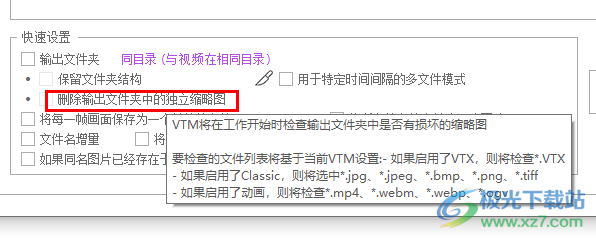
16、此選項僅在選項窗口(高級時間線控件)“使用特定的時間間隔和“擴展矩陣"選項窗口中的(高級時間線控制)選項處于打開狀態時才有意義
當要處理的矩陣總數超過現有的矩陣容量時,這將使VTM創建一組文件(多文件)
您將得到一個包含所有預覽的文件(無論你矩陣行數的設置),以及一個根據你矩陣行數設置的文件(多個文件)
每個多文件的文件w名中都有"multi.000N"后綴名并且在其角落有一個水印"[0ON/00T]"
比如: VideoFile.mp4_multi.0001.jpg
比如: VideoFile.mp4_multi.0002.jpg
比如:VideoFile.mp4_multi.0003.jpg
您還可以選擇-使用“高級時間線控制”->“創建主屏幕列表"選項來創建包含所有矩陣的主文件
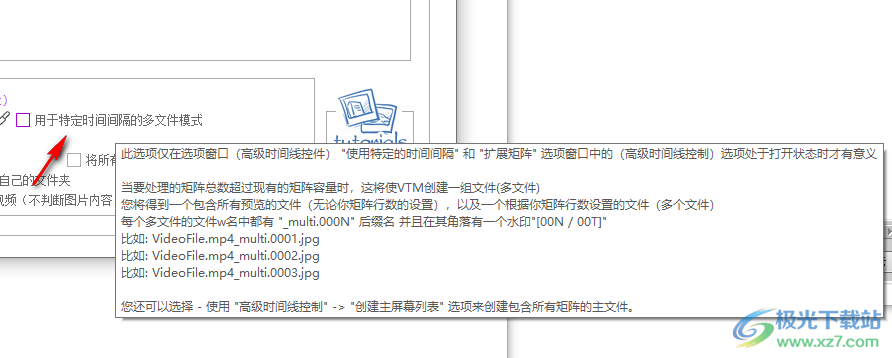
17、創建一個圖像文件,將所有工作表垂直合并(也可以選擇水平合并).
合并文件的名稱以下劃線符號開頭
加上列表中第一個視頻所在文件夾的名稱,和".all"的擴展名.
比如:_MyFolder.all.jpg
您可能希望將文件合并到一個包中,而不是將所有文件放在一個文件中。
你可以在程序的主窗口上設置一個包中所需的文件數。請檢查組合框中的包選項
在這種情況下,每個包文件將在其文件名中添加all pack.0003后綴
比如:_MyFolder.all_pack.0001.jpg
比如:_MyFolder.all_pack.0002.jpg
比如:_MyFolder.all_pack.0003.jpg
有關VTX文件的提示:您可以直接從查看器啟動任何相關的視頻文件
雙擊任何文件管理器中的VTX文件以啟動查看器
用鼠標右鍵單擊圖片可獲得一個管理菜單,其中包含開始視頻選項。
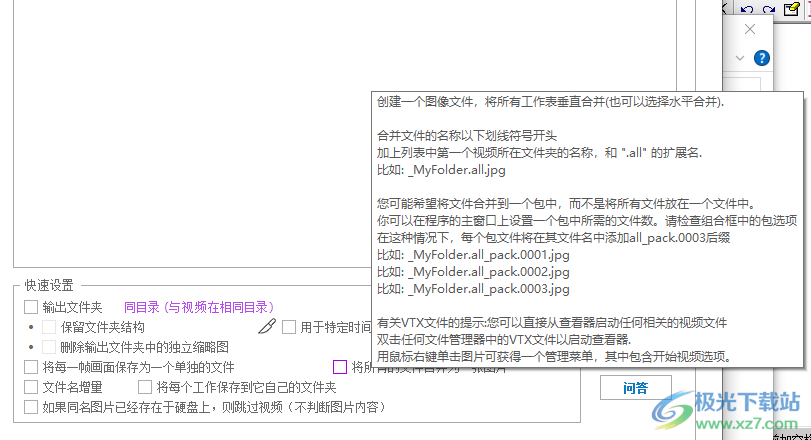
18、強制程序為每個任務創建一個單獨的文件夾(處理的視頻文件)
文件夾名稱以原始視頻文件名稱為準
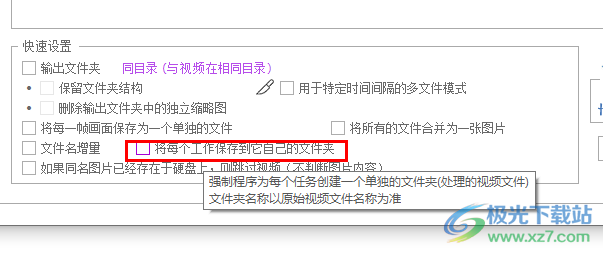
19、VTM永遠不會要蓋現有的文件,但在這種情況下會給新創建的文件添加"(COPY00N)"增量后綴
只在跳過已存在文件功能被禁用時工作
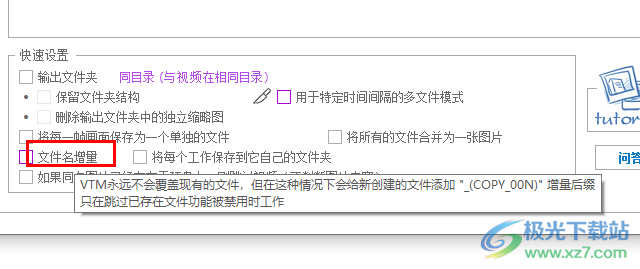
20、這個選項可以幫助你只為一個文件夾中的新文件生成縮略圖。
注意-只檢查文件是否存在,不檢查內容!
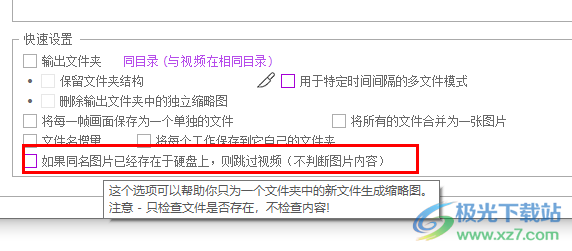
21、選擇設置界面,可以在軟件設置矩陣內容,設置高級時間線控制
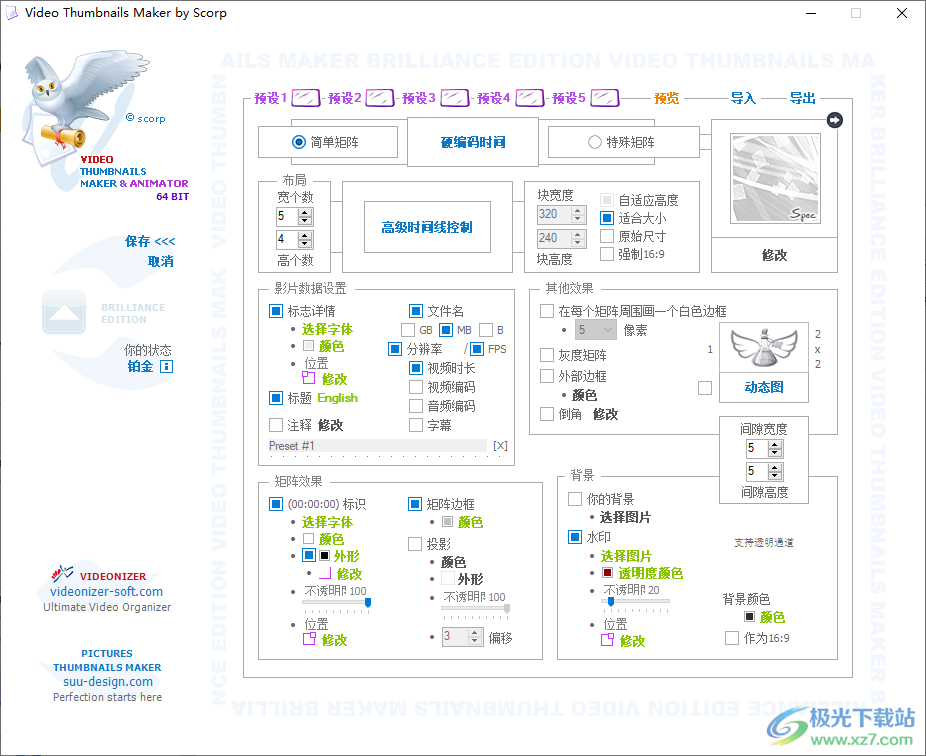
22、將每個圖像輸出到一個單獨的文件
在圖像上應用特效
在圖像上應用水印
保存為原始大小
為文件名添加時間
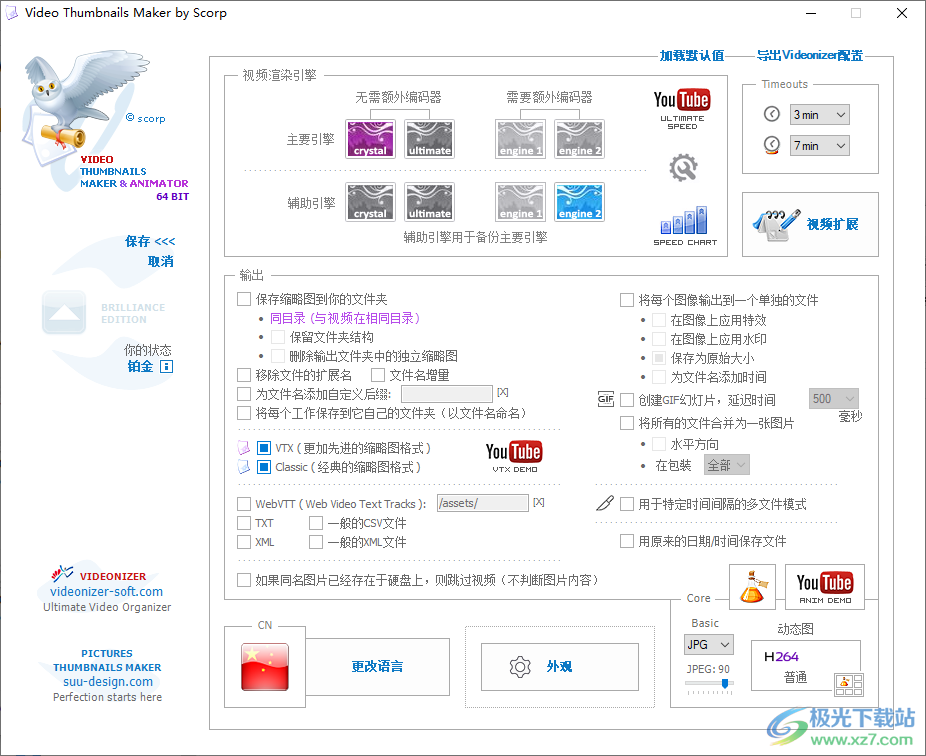
下載地址
- Pc版
Video Thumbnails Maker視頻文件縮略圖 v18.0
本類排名
本類推薦
裝機必備
換一批- 聊天
- qq電腦版
- 微信電腦版
- yy語音
- skype
- 視頻
- 騰訊視頻
- 愛奇藝
- 優酷視頻
- 芒果tv
- 剪輯
- 愛剪輯
- 剪映
- 會聲會影
- adobe premiere
- 音樂
- qq音樂
- 網易云音樂
- 酷狗音樂
- 酷我音樂
- 瀏覽器
- 360瀏覽器
- 谷歌瀏覽器
- 火狐瀏覽器
- ie瀏覽器
- 辦公
- 釘釘
- 企業微信
- wps
- office
- 輸入法
- 搜狗輸入法
- qq輸入法
- 五筆輸入法
- 訊飛輸入法
- 壓縮
- 360壓縮
- winrar
- winzip
- 7z解壓軟件
- 翻譯
- 谷歌翻譯
- 百度翻譯
- 金山翻譯
- 英譯漢軟件
- 殺毒
- 360殺毒
- 360安全衛士
- 火絨軟件
- 騰訊電腦管家
- p圖
- 美圖秀秀
- photoshop
- 光影魔術手
- lightroom
- 編程
- python
- c語言軟件
- java開發工具
- vc6.0
- 網盤
- 百度網盤
- 阿里云盤
- 115網盤
- 天翼云盤
- 下載
- 迅雷
- qq旋風
- 電驢
- utorrent
- 證券
- 華泰證券
- 廣發證券
- 方正證券
- 西南證券
- 郵箱
- qq郵箱
- outlook
- 阿里郵箱
- icloud
- 驅動
- 驅動精靈
- 驅動人生
- 網卡驅動
- 打印機驅動
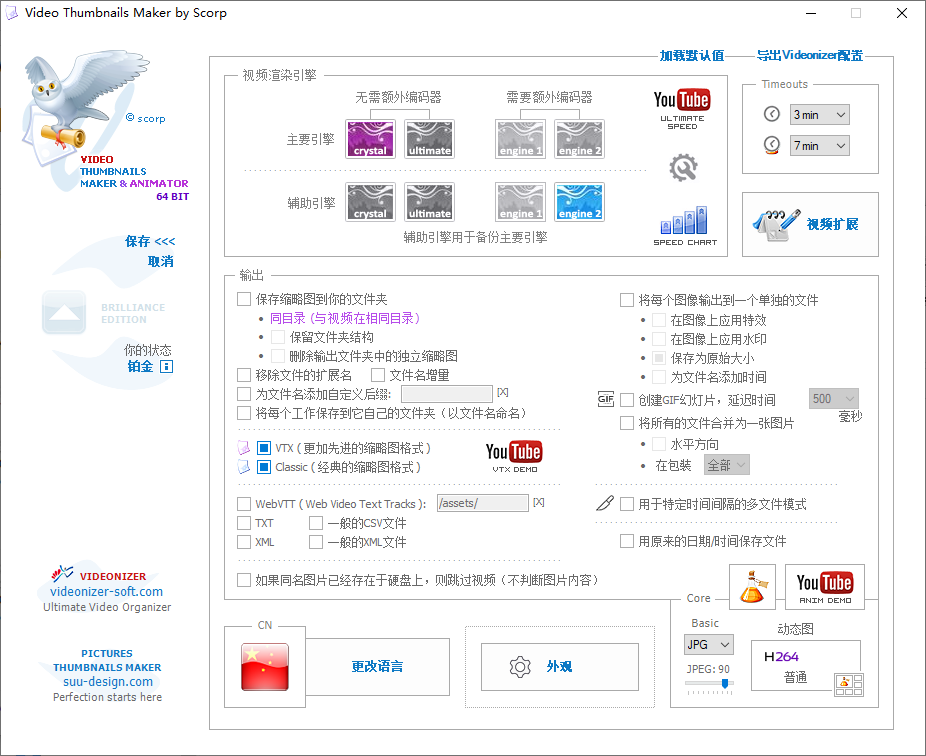







































網友評論